Оценка состояния жестких дисков — одна из самых актуальных задач, с которыми приходится сталкиваться не только в Windows, но и в Linux. Еще в большей мере это касается анализа используемого дискового пространства, которое, нередко оказывается заполненным ненужными файлами. Для оценки, равно как и для анализа дискового пространства в Linux рядовые пользователи традиционно предпочитают профильные утилиты с графическим интерфейсом.
Однако с точки зрения системного администратора, использование инструментов с GUI есть ничто иное как трата времени и ресурсов, ведь все эти под час разные процедуры по обслуживанию можно выполнить из единой командной строки. Утилита, с которой мы сегодня предлагаем вам познакомиться, работает как раз из консоли, не уступая по функционалу приложениям с продвинутым графическим интерфейсом. Называется она ncdu.
Наименование утилиты расшифровывается как NCurse Disk Usage, где NCurse — указание на использование инструментом библиотеки ncurses, а Disk Usage — на ее близость к du — встроенной в большинство версия Linux утилите для оценки объема занимаемого дискового пространства, от которой ncdu отличается значительно большим удобством, предлагая к использованию псевдографический интерфейс, позволяющий быстро перемещаться по древовидной структуре каталогов.
Установка и запуск
Инсталляция ncdu выполняется через терминал командой sudo apt-get install ncdu, также вы можете попробовать установить утилиту через Центр приложений.
Запускается же утилита через тот же терминал одноименной командой ncdu.
Будучи запущенной без параметров, ncdu сканирует содержимое текущего каталога с отображением прогресса.
И выводит его в виде списка с указанием относительного пути и размера каждого объекта.
В расположенной внизу панели указывается общий и фактический (Apparent size) размер текущего каталога, а также количество имеющихся в нём элементов, включая папки и файлы.
Для навигации по файловой системе в ncdu используются клавиши-стрелки. Клавиши вверх-вниз служат для выбора объекта, клавиши вправо-влево — для входа в выбранные каталоги и выхода из них.
Также для входа в папки можно использовать Enter. Помимо клавиш-стрелок и ввода, утилитой поддерживается еще целый ряд «горячих» клавиш, упрощающих работу с приложением.
Вот некоторые из них:
n и s — сортировка по имени и размеру;
d — удаления выделенного объекта;
k и j — то же, что и клавиши вверх-вниз;
i — вывод сведений о файле или папке;
e — показ только скрытых файлов;
g — переключение в режим отображения занятого места в процентах;
a — переключение в режим отображения реального занятого места на диске в байтах;
r — повторный расчет занимаемого места;
q и b— выход из программы в консоль.
Для расширения возможностей ncdu используются аргументы или параметры. Указываются они после команды через дефис по отдельности или вместе, например, ncdu -q или ncdu -1xo.
Вот наиболее востребованные аргументы ncdu:
-0 — отключает вывод информации при сканировании файловой системы;
-1 — изменяет режим вывода информации при сканировании файловой системы;
-q — включает тихий режим сканирования, обычно используется при работе с удаленными системами;
-r — данные в консоли выводятся в режиме «только для чтения», что предотвращает случайное удаление файлов и папок;
-o путь к файлу — экспорт результатов работы в лог;
-f путь к файлу — вывод данных из созданного ранее лога;
-- exclude шаблон — исключает из результатов сканирования размер объектов, названия которых соответствует маске шаблона, однако сами объекты отображаются в списке.
Чтобы получить больше информации о поддерживаемых аргументах и «горячих» клавишах, выполните в терминале команду man ncdu, она выводит справку по утилите.
Да, стоит упомянуть, что использовать ncdu можно не только для анализа Linux-, но и в Windows-разделов. Если Windows установлена параллельно с Linux, вы можете выполнить в последней команду ncdu /media, перейдя таким образом в корень диска и получив доступ к смонтированным томам с Windows.
Также ncdu может использоваться для анализа содержимого дисков на компьютерах под управлением Windows 10 при условии, что в ней будет активирован компонент WSL. Установив из Windows Store дистрибутив Debian или другую популярную версию Linux, вы сможете запускать ncdu из-под нее, получая доступ к файловой системе разделов С и D хостовой операционной системы.

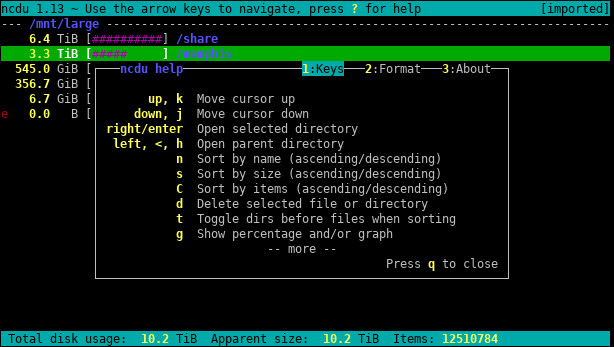
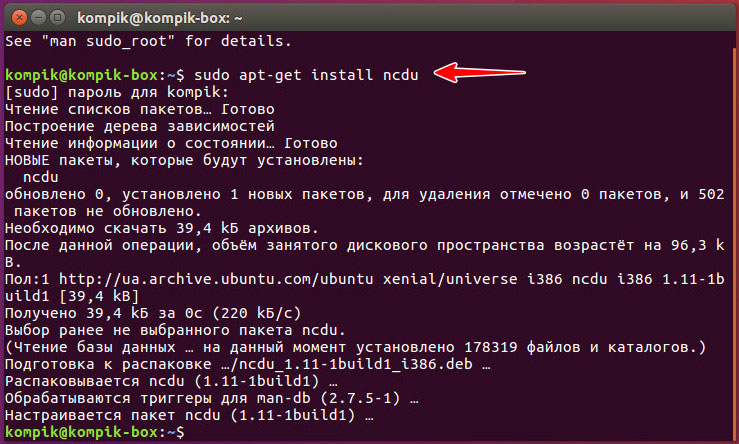
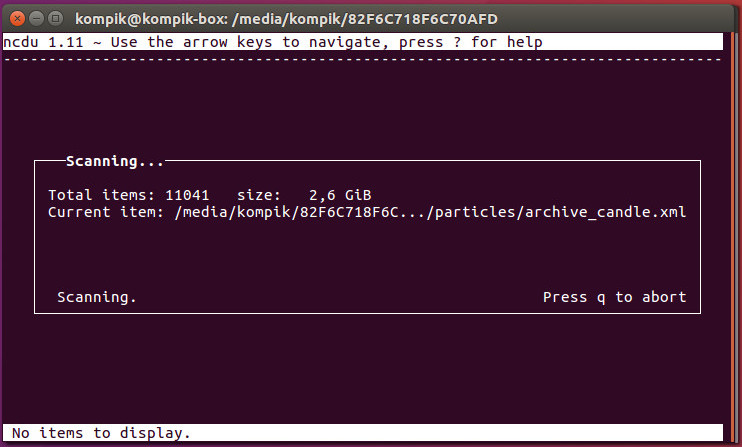
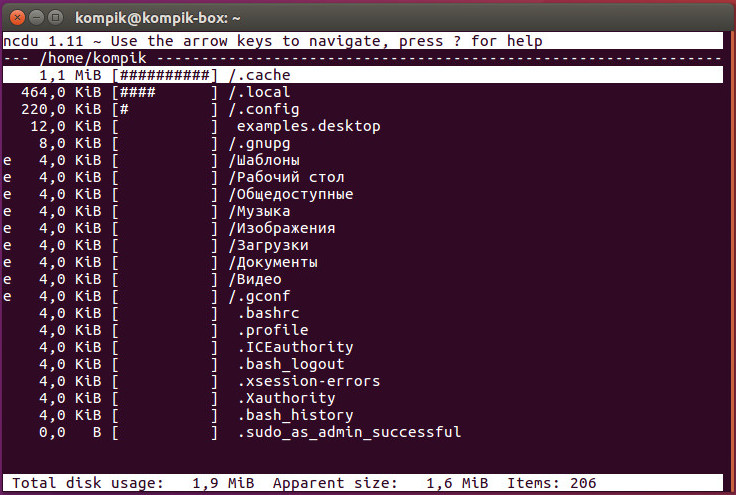
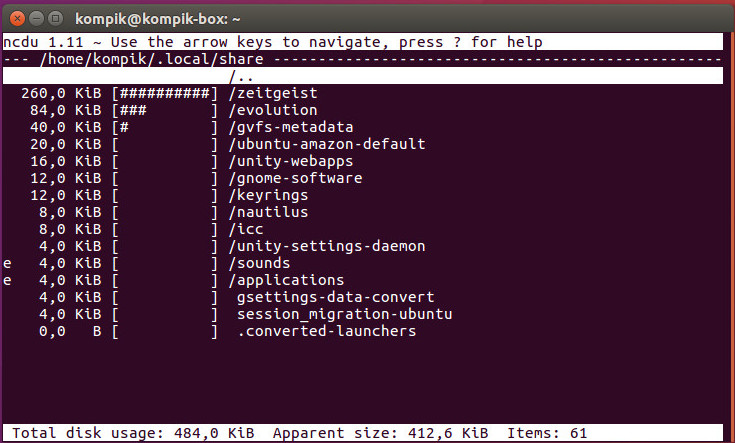
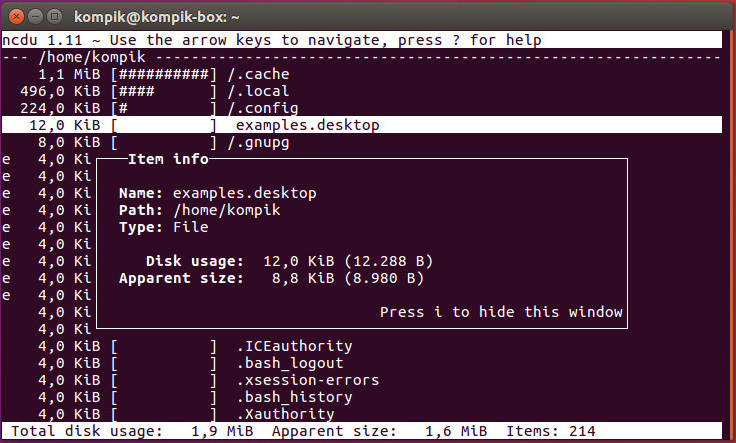
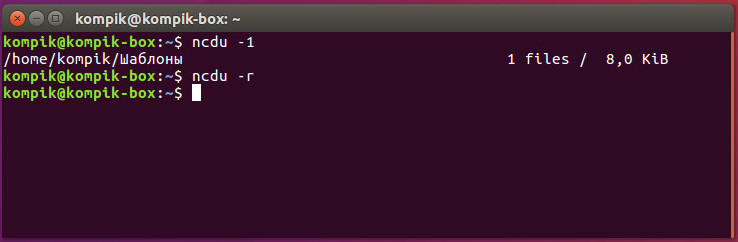
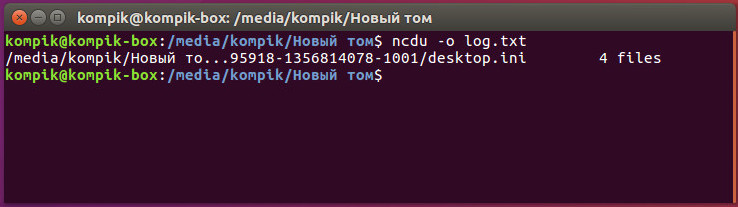
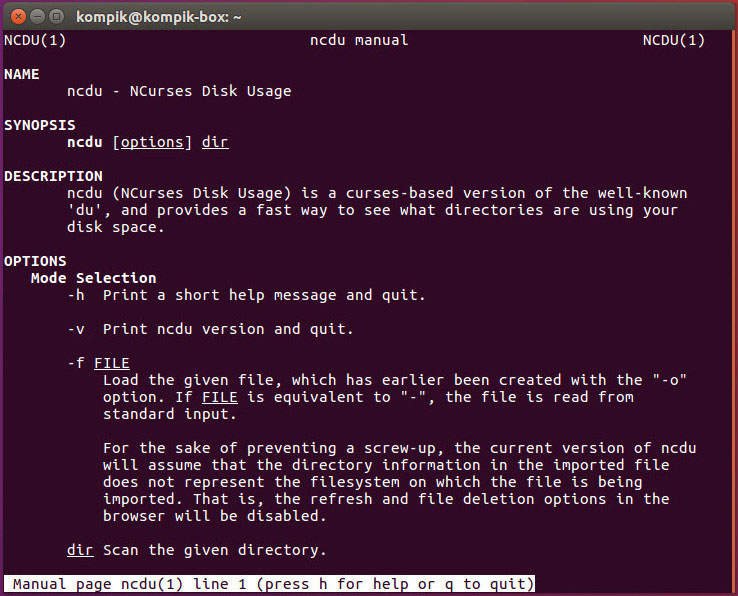
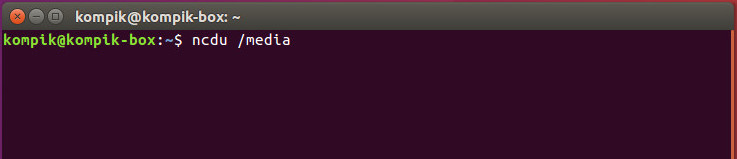
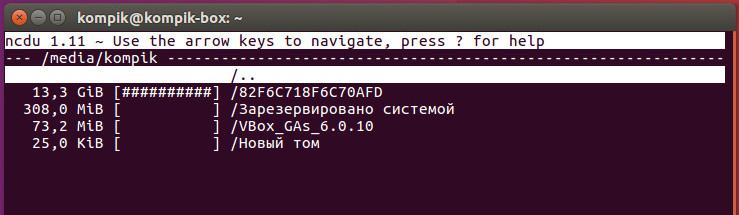
Добавить комментарий